
Comment Installer L’Extension Chrome De Smallpdf Et L’application G Suite
par Hung Nguyen
Pour profiter un maximum de ton compte Smallpdf for Teams, encourage ton équipe à installer notre extension Chrome et l’application G Suite.
Pour profiter un maximum de ton compte Smallpdf for Teams, encourage ton équipe à installer notre extension Chrome et l’application G Suite.
Nous voulons simplifier le travail avec les documents numériques pour les équipes commerciales, en supprimant, par exemple, des tâches répétitives et banales ou le téléchargement manuel de fichiers.
En plus de nos produits de base, nous avons introduit deux extensions pour t’aider davantage dans tes tâches quotidiennes : une extension Chrome et une application G Suite.
Présentation de l’extension Chrome de Smallpdf
Notre extension agit comme un marque-page, ce qui permet aux utilisateurs de Chrome d’accéder à tous nos outils en un simple clic.
De même, si tu ouvres un fichier PDF à l’aide de Chrome, puis que tu sélectionnes un de nos outil, ton fichier sera directement envoyé vers Smallpdf, où il sera prêt à être traité et téléchargé en quelques minutes.
Comment Installer l’extension Chrome de Smallpdf
Ouvre Chrome et dirige-toi vers le Chrome Web Store.
Cherche Smallpdf.
Clique sur « Ajouter à Chrome ».
Sur la prochaine fenêtre qui s’ouvre, clique sur « Ajouter l’extension ».
C’est fait ! Le logo de Smallpdf devrait maintenant s’afficher en haut à droite.
En cliquant sur l’extension, tous nos outils s’affichent, ce qui permet un accès encore plus simple.
Notre extension possède une deuxième fonction. Quand tu ouvres un fichier PDF avec Chrome, l’option « Outils » s’affiche sur la partie gauche de ton moteur de recherche. Tu peux cliquer sur l’outil que tu souhaites, afin de pouvoir traiter directement ton PDF, de manière encore plus efficace.
Par exemple, en cliquant sur « Compresser », la taille de ton fichier sera immédiatement réduite, tandis qu’en cliquant sur « Modifier un PDF », tu pourras annoter, signer ou modifier ton document.
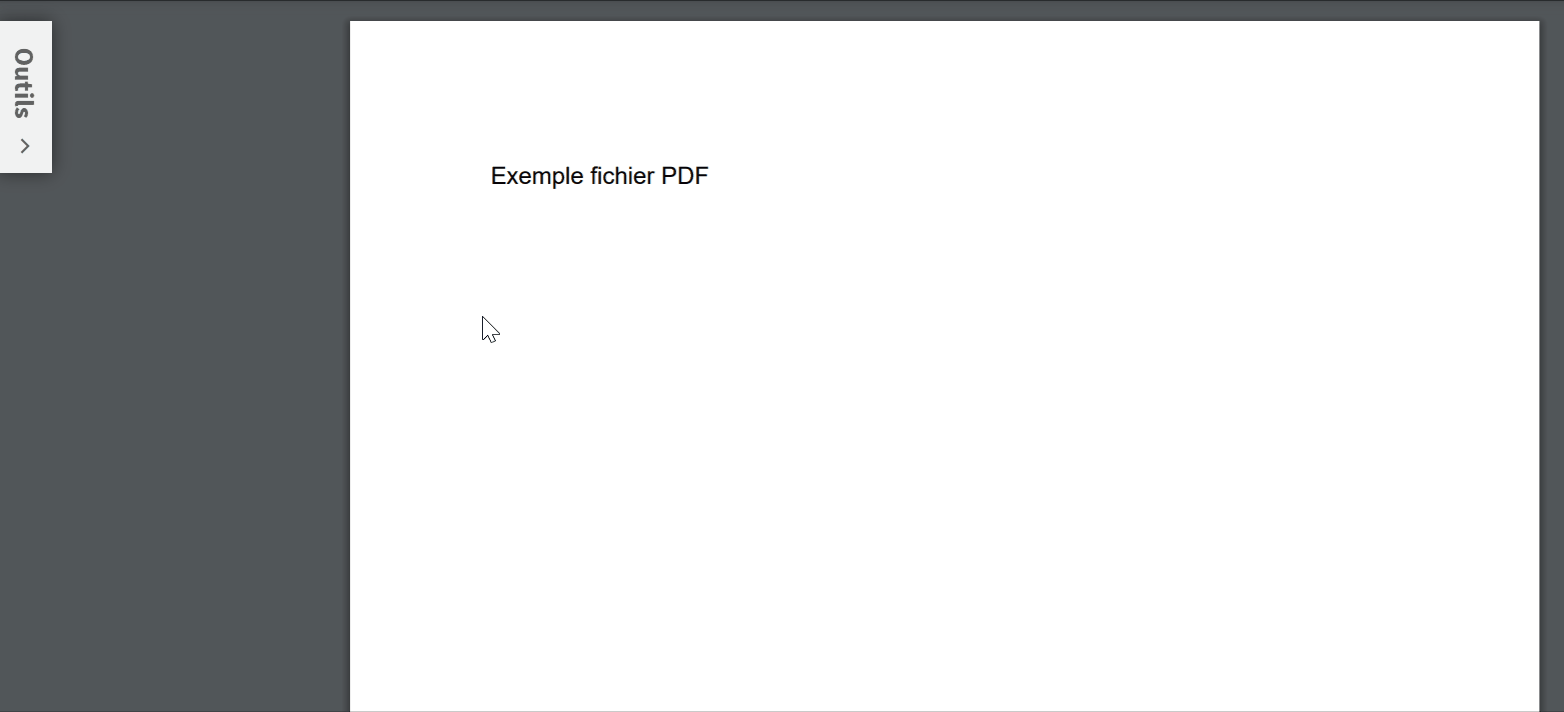
Accède facilement à tous nos outils avec l’extension Smallpdf sur Chrome
Présentation de l’application Smallpdf G Suite
La seconde intégration de Google permet aux utilisateurs d’envoyer des PDF à notre plateforme, directement à partir de Google Drive. Tu peux facilement installer l’application directement depuis le G Suite Marketplace. Une fois installée, tu peux envoyer n’importe quel PDF à Smallpdf à l’aide d’un simple clic droit.
Encore mieux – cette fonctionnalité peut être activée pour toute ton équipe. Voici comment :
- Inscris-toi dans le G Suite en tant qu’administrateur du domaine.
- Dirige-toi vers ton profil et clique sur G Suite Marketplace.
- Clique sur « Installer Domaine », puis sur « Continuer ».
- Valide finalement tes données d’inscription. Et voilà le travail !
Une fois ces étapes passées, toutes les personnes utilisant G Drive dans ton domaine devraient voir apparaître Smallpdf. Pour les utilisateurs d’un compte Smallpdf for Teams, chaque membre devrait avoir accès aux 20 outils de notre logiciel.
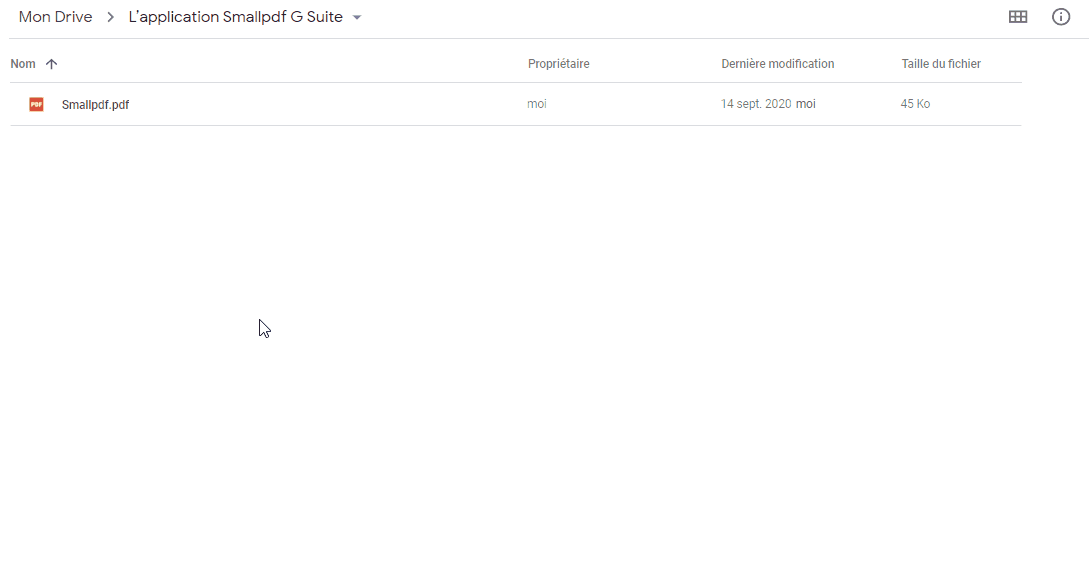
Plus besoin d’importer manuellement des fichiers sur Smallpdf, avec l’application G Suite !
En plus de travailler constamment sur la qualité de nos produits, nous cherchons également à simplifier le traitement de documents.
Si toi ou ton équipe avez une question ou un quelconque retour à nous faire parvenir sur notre produit, n’hésitez pas à vous adresser à notre équipe. Nous sommes disponibles 24h/24, 7 jours/7.


